X
这篇文章由我们训练有素的编辑和研究团队共同创作,他们对文章的准确性和全面性进行了验证。
wikiHow的内容管理团队会严密监督编辑人员的工作,确保每篇文章都符合我们的高质量标准要求。
这篇文章已经被读过50,702次。
本文教你如何将联系人添加到Facebook Messenger应用程序中。你可以通过使用手机的联系人列表,输入特定的电话号码,或者扫描另一个Facebook Messenger用户的“添加”码来添加好友。在iPhone和安卓版的Facebook Messenger上可以这样操作。
步骤
方法 1
方法 1 的 3:
添加手机联系人
-
打开Facebook Messenger。点击Messenger应用程序图标,它就像一个带有闪电的语音气泡。
- 如果出现提示,输入电话号码和Facebook密码,以便在继续操作前登录。
-
点击主页选项卡。图标的形状是一座房子,位于屏幕左下角。
-
点击“个人资料”图标。它要么在屏幕的左上角(iPhone),要么在屏幕的右上角(安卓)。
-
点击联系人。这个选项在页面的中间。
-
同步手机联系人。如果联系人同步已关闭,你会在“同步”选项(安卓)下面看到一个白色切换按钮(iPhone)或“关闭”。点击切换按钮或同步,启用联系人同步,这样就会将联系人列表的所有Messenger用户添加到你的Messenger中。
- 如果你看到一个绿色切换按钮(iPhone),或者在同步下面看到“打开”,那么你手机上的联系人信息已经同步到Messenger上了。
- 如果你用的是iPhone,可能首先要为Messenger启用联系人访问。打开设置,向下滚动,点击Messenger,然后点击白色的联系人切换按钮。
广告
方法 2
方法 2 的 3:
添加电话号码
-
打开Facebook Messenger。点击Messenger应用程序图标,它就像一个带有闪电的语音气泡。
- 如果出现提示,输入电话号码和Facebook密码,以便在继续操作前登录。
-
点击三条线形状的“联系人”选项卡。它是屏幕左下角(iPhone)或屏幕右上角附近(安卓)的一堆水平线。
-
点击+。这个选项位于屏幕的右上角(iPhone)或屏幕右下角(安卓)。点击将弹出一个菜单。
-
点击输入电话号码。这个选项在菜单中。点击将打开一个文本字段,你可以在上面输入电话号码。
- 在安卓上可以跳过这一步。
-
输入电话号码。点击文本框,然后使用屏幕上的键盘输入电话号码。
-
点击保存。它在窗口右上角。这样就可以在Facebook上搜索名字与电话号码匹配的人。
- 在安卓上,只需点击添加联系人,然后跳过下一步。
-
添加联系人。点击添加选项,向你输入电话号码的人发送添加好友请求。如果他们接受了,你就可以在Facebook Messenger上和他们聊天。
- 你也可以向这个人发送消息,但是他们必须接受消息邀请才能查看消息。
- 如果你输入的号码与Facebook的个人资料不匹配,可以点击邀请使用Messenger,向对方发送应用程序邀请。
广告
方法 3
方法 3 的 3:
扫描添加码
-
打开Facebook Messenger。点击Messenger应用程序图标,它就像一个带有闪电的语音气泡。
- 如果出现提示,输入电话号码和Facebook密码,以便在继续操作前登录。
-
点击联系人选项卡。它是屏幕左下角的一堆水平线。
-
点击扫描添加码(iPhone)或扫描Messenger码(安卓)。这个选项位于屏幕顶部附近。将会弹出一个添加码扫描器。
-
让好友打开他们的添加码。只需打开联系人选项卡,点击扫描添加码,并点击屏幕顶部的我的添加码。
-
将手机的摄像头对添加码。添加码应该位于手机屏幕的圆心。
-
出现提示时,点击添加到MESSENGER。你可以在屏幕顶部看到它。这样就可以将联系人添加到你的Messenger联系人中。广告
小提示
- 默认情况下,你的Messenger联系人列表是由你的Facebook好友组成的。你可以在Facebook上添加好友,从而自动将这些人添加到Messenger列表中。
- 如果你添加了一个没有回复你的联系人,可以通过点击挥手选项向他们“挥手”,通知他们你想聊天而不需要发送消息。
广告
警告
- 不要在Facebook Messenger上添加你不认识的人。
广告
关于本wikiHow
广告
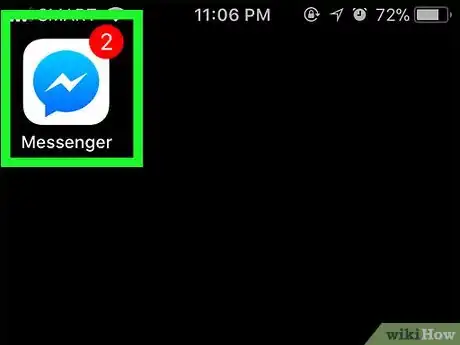
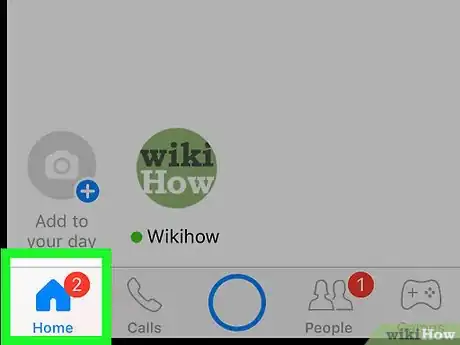
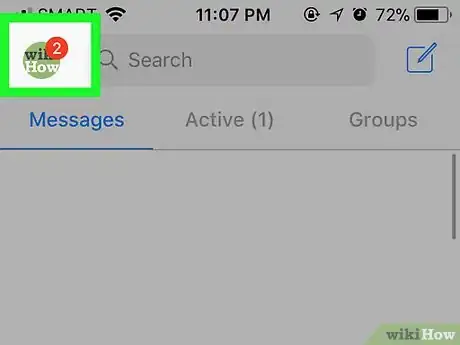
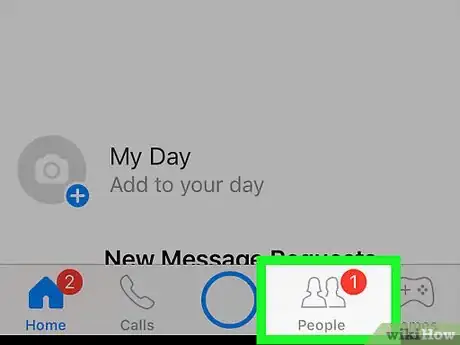
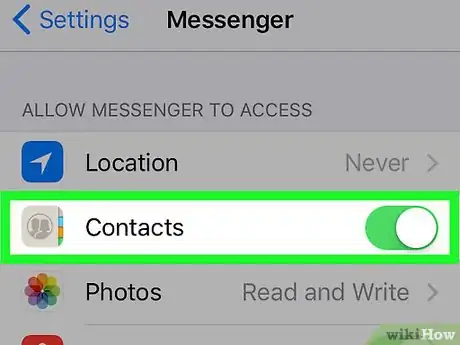
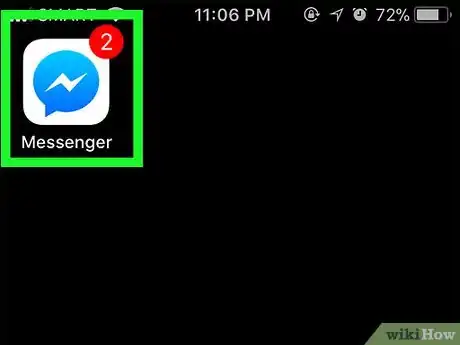
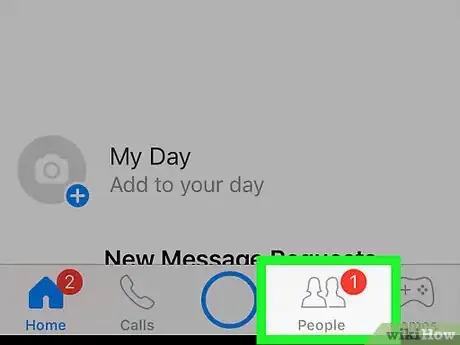
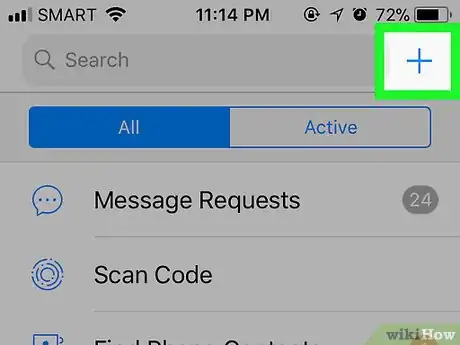
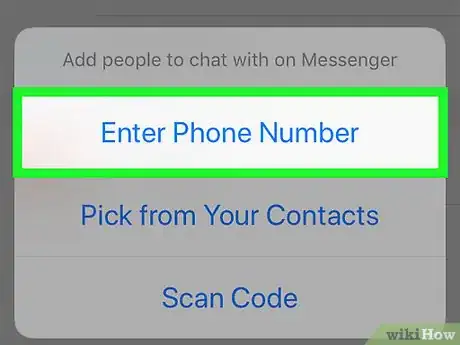
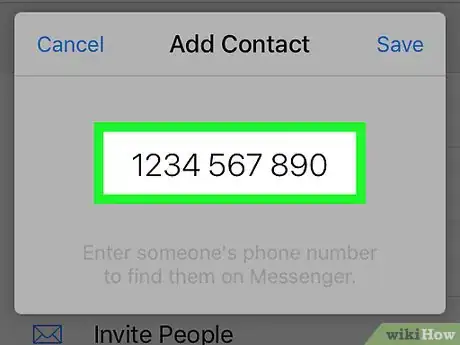
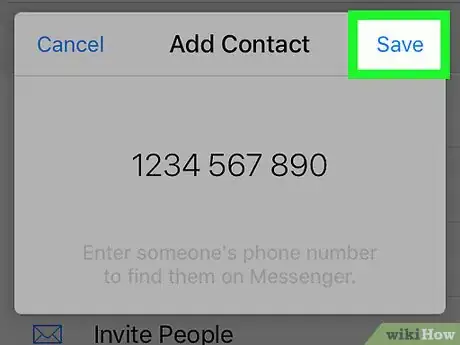
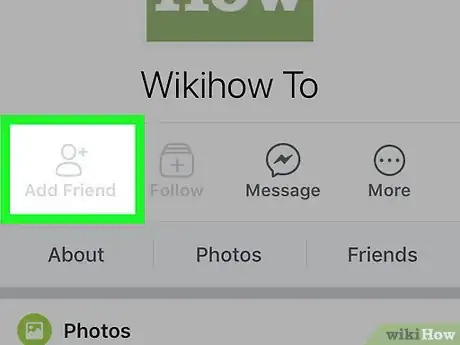
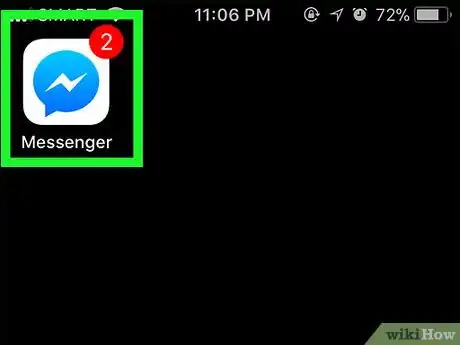
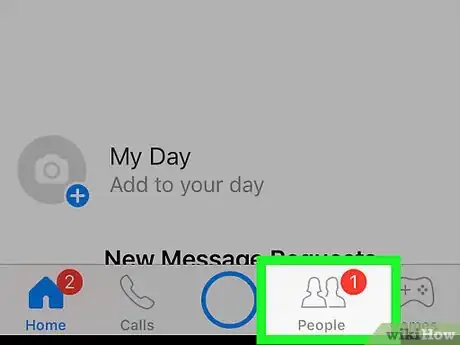
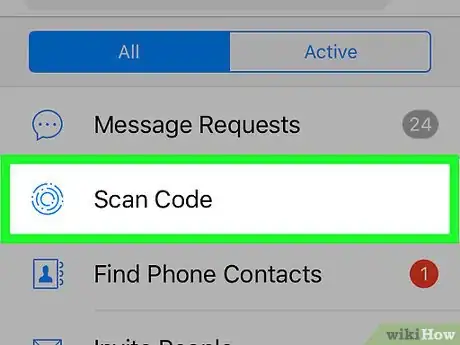
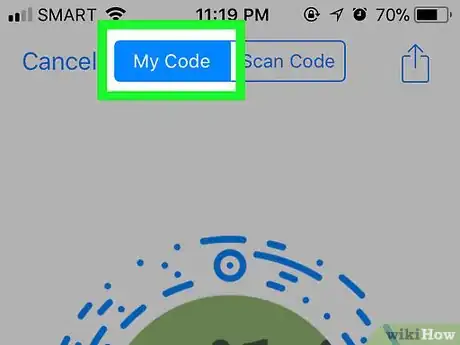

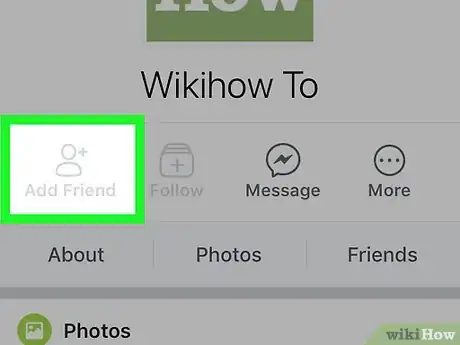
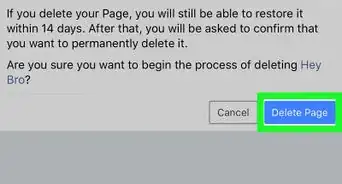
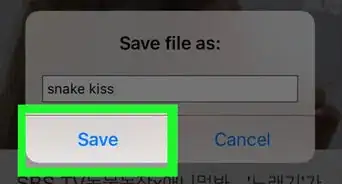
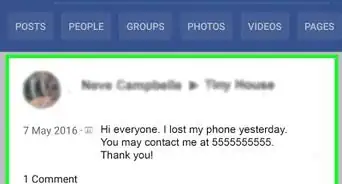
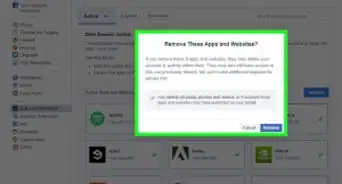
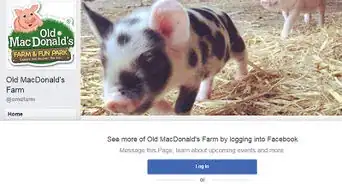
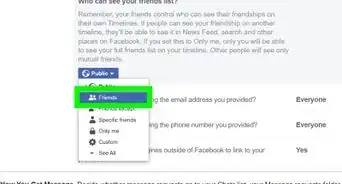
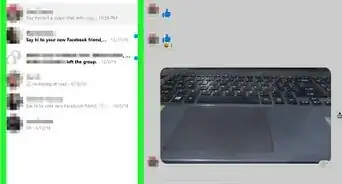
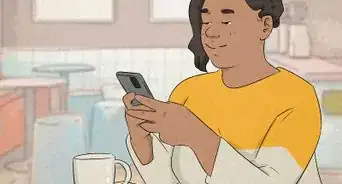
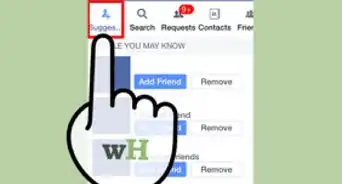
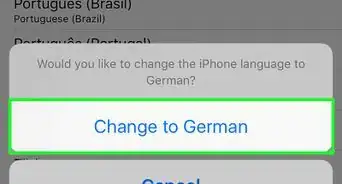
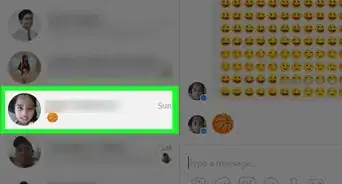
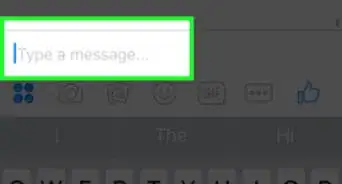
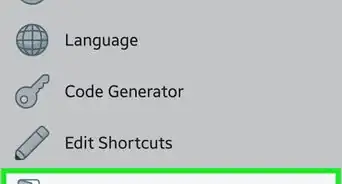
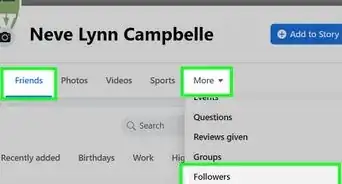
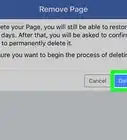
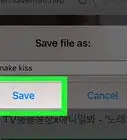
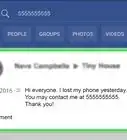
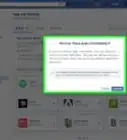
wikiHow的内容管理团队会严密监督编辑人员的工作,确保每篇文章都符合我们的高质量标准要求。 这篇文章已经被读过50,702次。